windows安装VMware虚拟机
VMware Workstation 是一个虚拟PC的软件,利用VMware工作站,可以在现有的操作系统上虚拟出一个或多个新的硬件环境,相当于模拟出多台新的PC,以此来实现在一台机器上同时运行多个独立的操作系统。VMware Works-tation 是一种虚拟机管理软件,安装该软件后,可以创建多个虚拟机(即虚拟PC),然后在虚拟机上安装操作系统即可,每台虚拟机本身就像一台真正地电脑一样。
1.环境
- 本机环境:windows 8.1专业版 64 bit
- 内存:4GB
2.下载
- 地址
VMware Workstation 12 Pro for Windows(64 位)的下载地址如下:
官方试用版地址
许可证密钥:5A02H-AU243-TZJ49-GTC7K-3C61N
百度网盘地址,提取码:1k2h - 下载完VMware Workstation 12的安装包后,直接安装即可。虽然下载的是试用版,但是此处已提供密钥,用密钥激活后就可永久免费使用。
- 安装方法很简单,直接双击安装程序,默认安装即可。安装完成后,点击桌面的快捷启动图标,会提示你输入许可证密钥,把上面的密钥输入就可以激活了。
3.安装
双击安装文件包之后,开始解压文件:
点击下一步:
接受协议后,点击下一步:
修改安装位置至所预先选定的文件夹中,非专业人士请勿勾选“增强型键盘……”选项,选定后点击下一步:
点击下一步:
点击安装:
等待大约3~5分钟,安装即可完成:
点击完成后,即可完成软件安装:
打开软件后输入上述密钥,点击完成后即可打开软件:
安装完成后,显示如下界面:








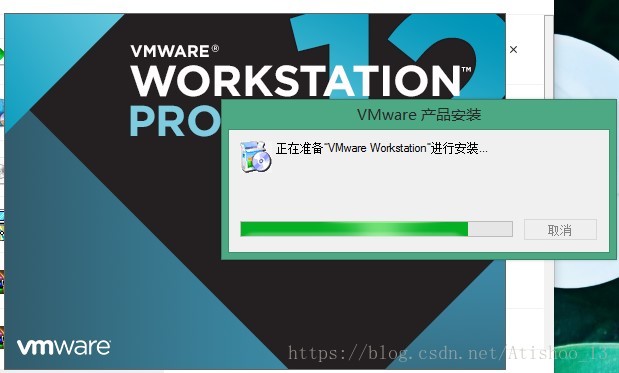
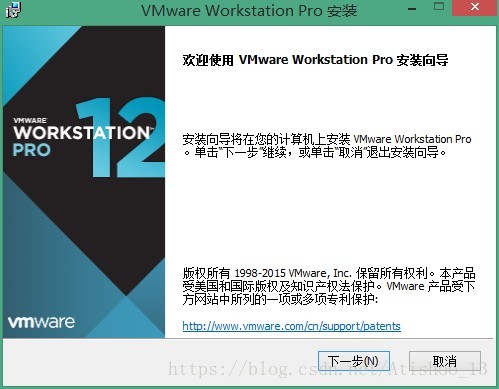
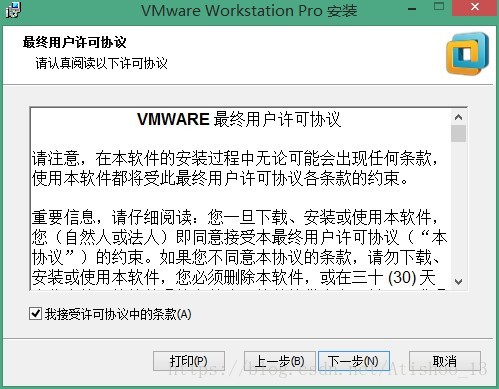
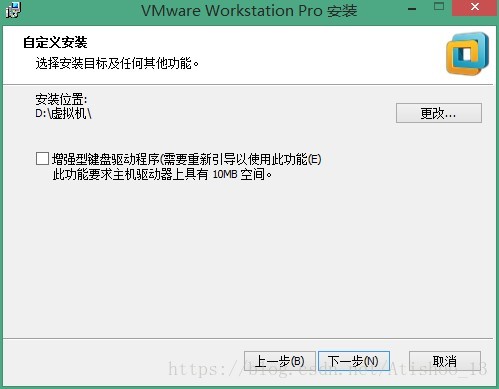
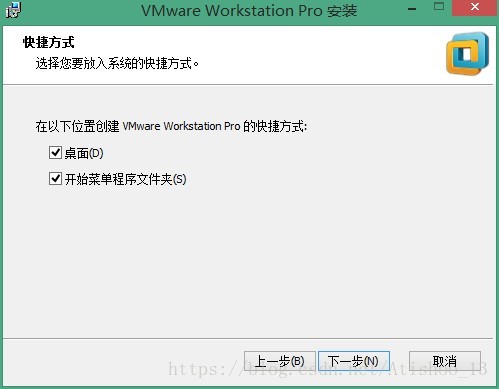
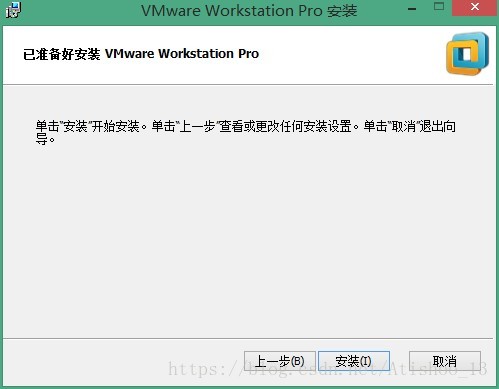
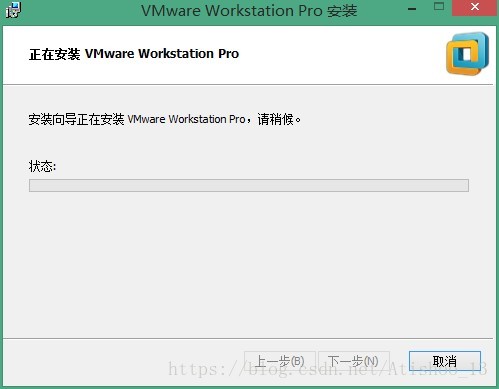
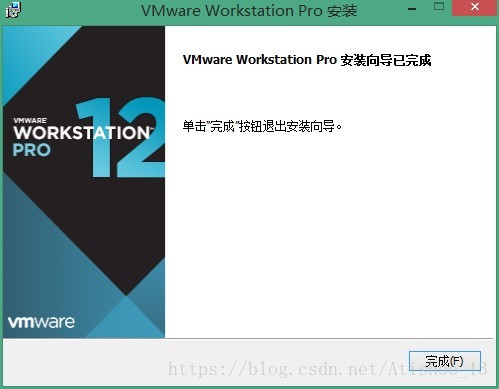
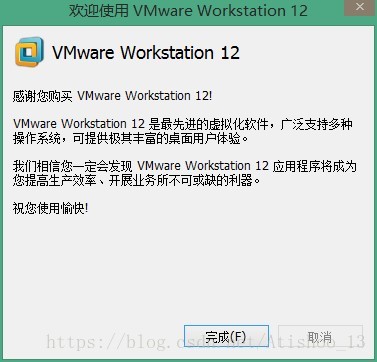
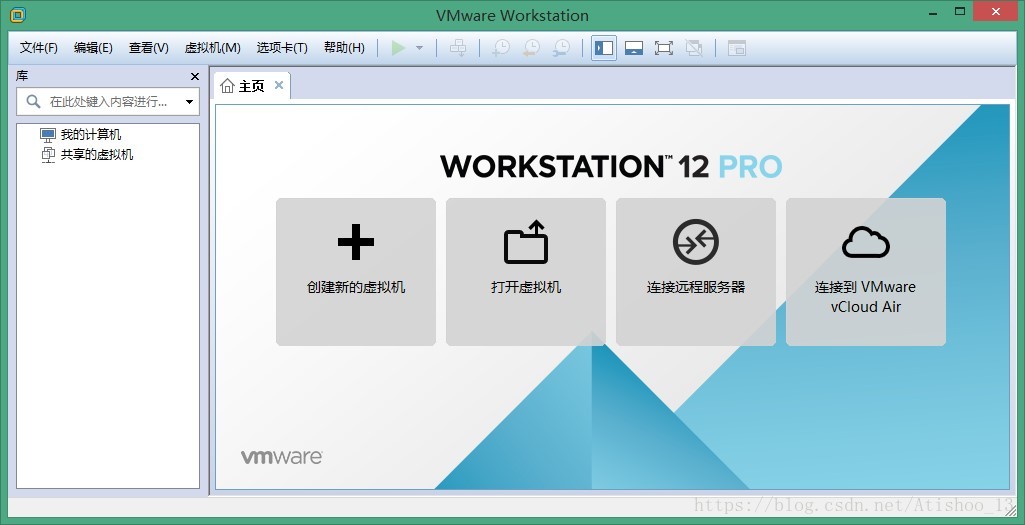













 2236
2236











 被折叠的 条评论
为什么被折叠?
被折叠的 条评论
为什么被折叠?








